garo-blog.com - Assalamu'alaikum selamat sore sobat semuanya, semoga dalam keadaan sehat yah sob, gimana sobat semuanya udah beli domainya belum buat blognya?? Nah tentunya sobat kalau misalkan sobat semuanya ada yang sudah beli domain dan susah untuk cara mensetting nya di blog sama di IDwebhost nya?
Cara Mudah Setting Domain Blogspot di IDwebhost Nah saya akan berbagi untuk mempermudah dalam cara mensetting Custom domain blogspot di IDwebhost, karena saya membeli domainya di IDwebhost.
Kenapa si kita sebagai blog harus pake domain? kalau menurut saya pribadi karena biar keren aja untuk dapat memakai .com dibelakang blog kita sendiri dan agar kita bener-bener bisa serius untuk menjadi blogger yang akan kita jalani dan bisa kita berbagi dengan inspirasi-inspirasi yang kita keluarkan agar bisa bermanfaat untuk sobat semuanya.
Langsung saja yah sob kita ke TKP
1. Pertama yang sobat lakukan adalah buka blog sobat, pilih "setelan" kemudian klik +Siapkan URL.......( yang dilingkaran merah)
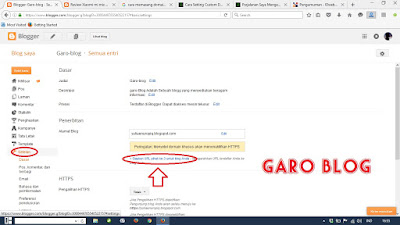 |
| Gambar by garo-blog.com |
2. Kemudian masukkan nama Domain kita, TAPI depanya pake www. seperti gambar dibawah ini, kemudian klik "simpan"
 |
| Gambar by garo-blog.com |
3. Selanjutnya sobat akan mendapatkan cname seperti gambar dibawah ini dengan lingkaran merah :
www - ghs.google.com
iejdiqyk657 - gv- 4xnzhmnnsukaw6.dv.googlehosted.com
Nah sobat nanti cname yang diatas itu akan di gunakan dlam pengisian di IDwebhost
 |
| Gambar by garo-blog.com |
4. Kemudian sobat membuka loginke IDwebhost nya
 |
| Gambar by garo-blog.com |
5. Kemudian setelah sobat login di IDwebhost, sobat klik "Domain aktif"
 |
| Gambar by garo-blog.com |
6. Setelah itu sobat klik "kelola Domain"
 |
| Gambar by garo-blog.com |
7. Setelah itu sobat pilih "Alat Pengelolaan"
 |
| Gambar by garo-blog.com |
8. Kemudian pilihlah "Kelola DNS"
 |
| Gambar by garo-blog.com |
9. Nah selanjutnya sobat mengisi yang berada di 2 kotak merah, Pada tahap ini silahkan input 4 IP Blogspot berikut satu persatu :
216.239.32.21
216.239.34.21
216.239.36.21
216.239.38.21
dan menngisi cname yang berada di kotak paling bawah, seperti contoh dibawah ini :
www - ghs.google.com
iejdiqyk657 - gv- 4xnzhmnnsukaw6.dv.googlehosted.com
10. Kemudian terakhir Setelah setting IP dan cname selesai. Silahkan ubah name server domain ke name server berikut ns1.idwebhost.id dan ns2.idwebhost.id.
 |
| Gambar by garo-blog.com |
11. Selanjutnya terakhir sobat setelah sobat melakukanya sampai terakhir ini, sobat tinggal tunggu perubahan DNS nya,menunggu sekitar 6-8 jam untuk dijadikan perubahan DNS nya.
Semoga bermanfaat yah sobat....
Thanks for reading & sharing Gararoblog



ternyata ada kemiripan settingnya dengan rumah web gan
BalasHapusoiaa tah mas...gak tahu tah...
HapusIyah mas kholil..memang persis mas..pelayanan penyedia domain/hosting mas
HapusGood Job..... *****
BalasHapushttp://herutriassaputro.blogspot.co.id/
makasih mas heru..sukses buat mas heru
HapusHello, gan*
BalasHapusShare artikel untuk memilih Top Level Domain yang bagus donk. -Thanks-
ok mas..insya Allah yah....
Hapuswah mantap penjelasannya bang, di tunggu kunjungan baliknya
BalasHapusiyaa nih mas ahmad...
HapusWaahh terimakasih infonya
BalasHapusMain main ke blog aku ya
Awwmee.blogspot.com
iya mba sama-sama
Hapus